惠普14q-aj100筆記本一鍵重裝win7教程詳解
 2019/02/05
2019/02/05
 592
592
惠普15q-aj006TX筆記本是一款時尚超值的大屏游戲影音本,采用15.6英寸屏幕,視覺效果出色,性能上搭載了Intel 酷睿 i7 5500U處理器,以及AMD R5 M330獨立顯卡,擁有4GB內存和500GB硬盤容量,配置主流,性能出色。那么這款時尚筆記本要如何一鍵重裝win7系統呢?此文黑鯊小編就為大家帶來惠普14q-aj100筆記本一鍵重裝win7教程詳解。

一鍵重裝win7系統的教程詳解:
1.官網下載黑鯊裝機大師工具,然后打開軟件,選擇軟件主界面的【一鍵裝機】后,點擊【系統重裝】選項,即可進入系統環境檢測界面。
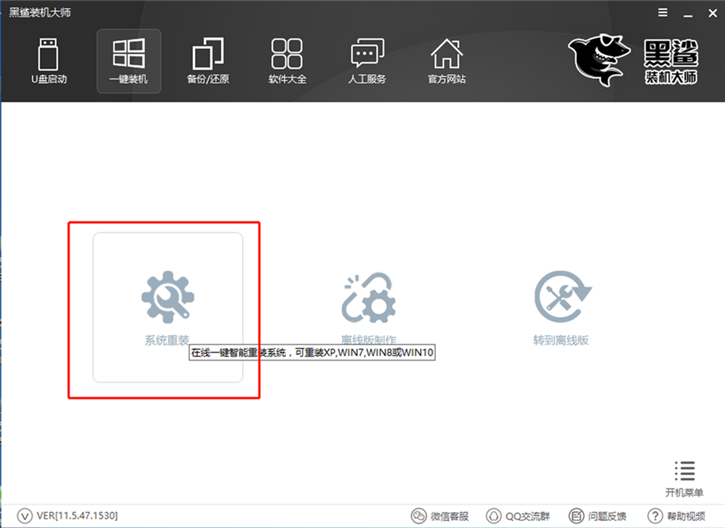
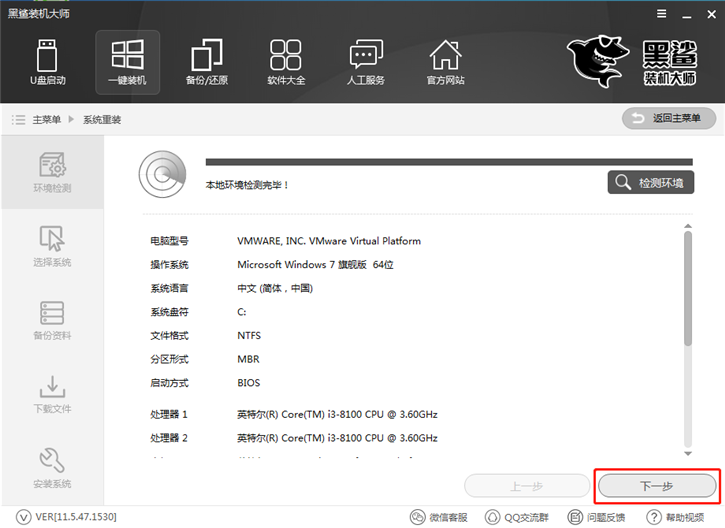
2. 檢測完畢后,進入選擇系統界面,根據電腦配置以及根據自己使用習慣選擇,一般內存4G以上選擇安裝64位系統,內存不足4G選擇安裝32位系統,選擇好之后,點擊【安裝此系統】。
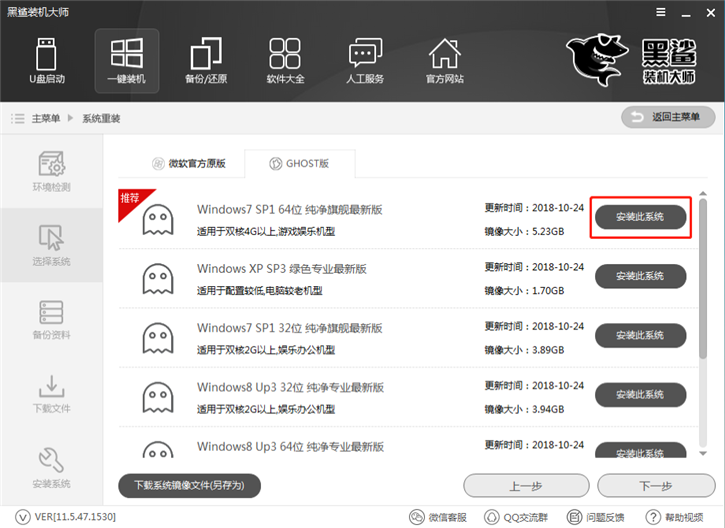
3.然后可以選擇需要的數據進行一鍵備份,黑鯊重裝系統時會格式化系統盤數據,其他盤文件不影響,進行備份可以保證文件安全。
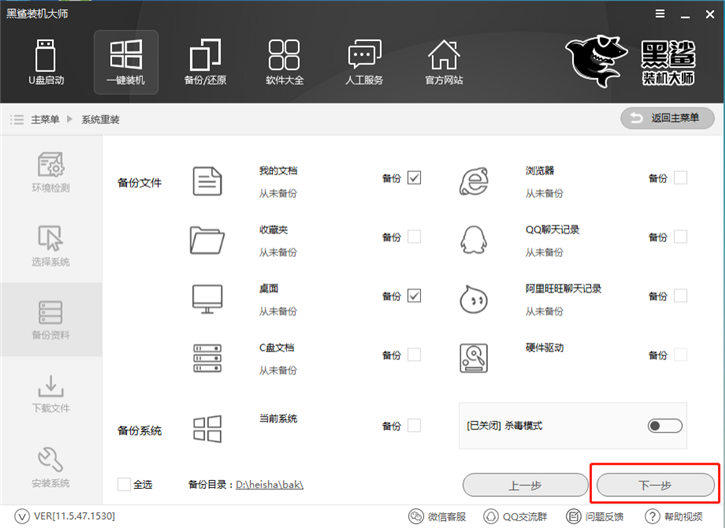
4. 文件備份選擇完畢后,進入自動下載系統的過程。黑鯊會配置最快的網速為我們下載好系統。
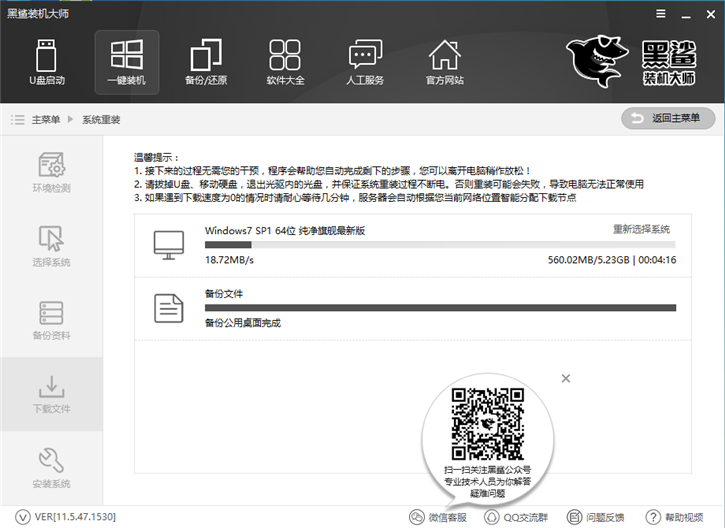
5.系統下載完畢后會自動重啟,我們手動選擇PE安裝模式進行系統的重裝。
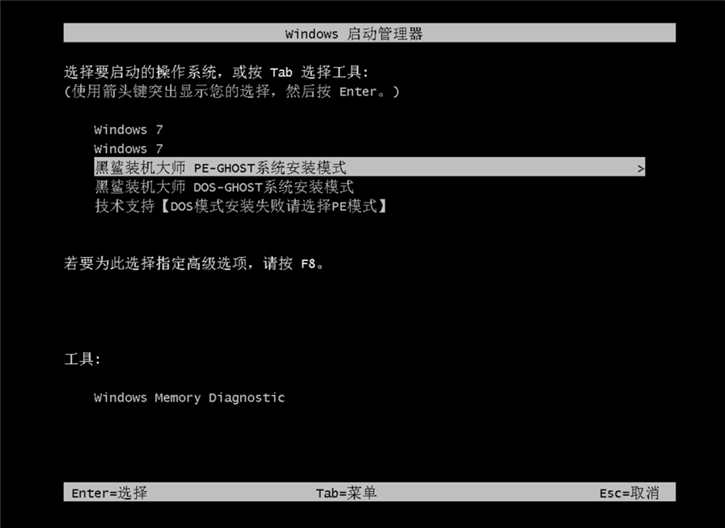
6.進入PE系統后,會自動彈出黑鯊PE裝機工具,并開始執行系統安裝過程,我們只需靜待幾分鐘即可。

7.系統安裝完成后,重啟進行最后階段的系統部署,待完畢后即可使用最新安裝的win7系統。
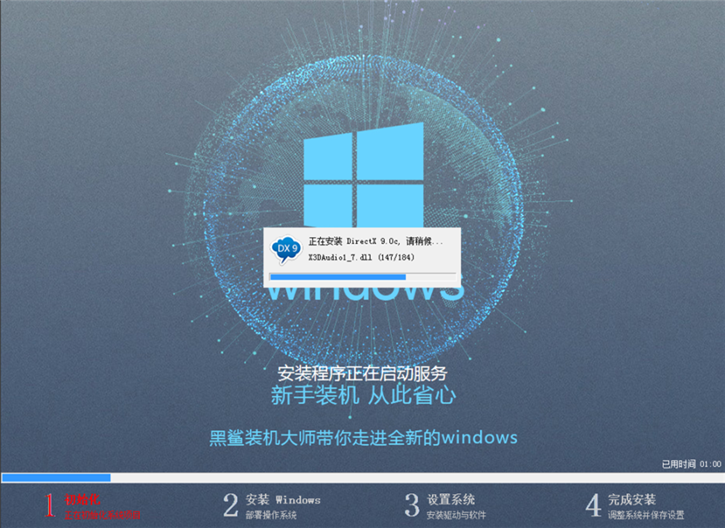

以上就是小編為大家帶來的惠普14q-aj100筆記本一鍵重裝win7的教程詳解。如果你也需要重裝系統,除了黑鯊的一鍵重裝外,還可以體驗U盤重裝,操作簡單,安全便捷!
